ब्लू-रे को हार्ड ड्राइव में कॉपी करें - यहां बैकअप ब्लू-रे मूवीज का सबसे अच्छा तरीका है
ब्लू-रे डिस्क की सुरक्षा के लिए सबसे अच्छा तरीका क्या होना चाहिए? यदि आप ब्लू-रे चालक के भीतर डिस्क को प्लेबैक करते हैं तो डिस्क आसानी से खरोंच या क्षतिग्रस्त हो सकती है। ब्लू-रे को हार्ड ड्राइव पर कॉपी करना और ब्लू-रे फिल्मों की सुरक्षा और बैकअप के लिए एक अच्छा तरीका है।
ब्लू-रे के भीतर मूल डेटा को संरक्षित करने के लिए, एमकेवी प्रारूप के रूप में ब्लू-रे को हार्ड ड्राइव पर कॉपी करने की सिफारिश की जाती है। यह सभी सबटाइटल, ऑडियो चैनलों और उच्च गुणवत्ता वाली वीडियो फ़ाइलों को संरक्षित करेगा। अभी लेख से सर्वोत्तम तरीकों के बारे में अधिक जानें।
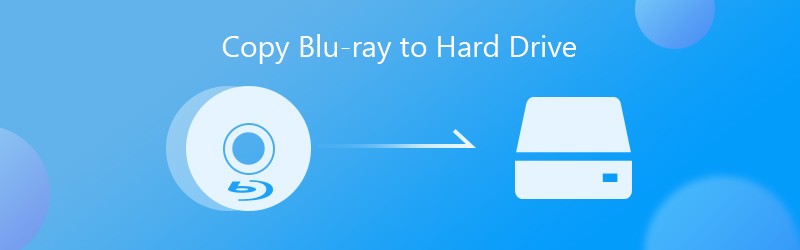
- भाग 1: ब्लू-रे को हार्ड ड्राइव में कॉपी करने का सबसे आसान तरीका
- भाग 2: MakeMKV के साथ हार्ड ड्राइव में ब्लू-रे की प्रतिलिपि कैसे बनाएं
- भाग 3: वीएलसी मीडिया प्लेयर के माध्यम से हार्ड ड्राइव में ब्लू-रे को कैसे बचाया जाए
भाग 1: ब्लू-रे को हार्ड ड्राइव में कॉपी करने का सबसे आसान तरीका
विडमोर ब्लू-रे मॉन्स्टर एक बहुमुखी ब्लू-रे कॉपी प्रोग्राम है जो आपको ब्लू-रे को हार्ड ड्राइव में आसानी से कॉपी करने में सक्षम बनाता है। यह न केवल किसी भी ब्लू-रे डिस्क को डिजिटल प्रारूपों में रिप करता है, बल्कि फिल्मों को वांछित डिवाइस में आसानी से इष्टतम फ़ाइल के साथ परिवर्तित करता है। इसके अलावा, यह प्रदर्शन को बेहतर बनाने के लिए हार्डवेयर त्वरण और मल्टीथ्रेड तकनीक का भी उपयोग करता है।
- पूरे डिस्क या विशिष्ट शीर्षकों को रिप करके हार्ड ड्राइव पर ब्लू-रे की प्रतिलिपि बनाएँ।
- MP4, AVI, MKV, आदि जैसे आउटपुट प्रारूपों की एक विस्तृत श्रृंखला का समर्थन करें।
- ट्रिम, रोटेट, क्रॉप और अधिक जैसे व्यापक वीडियो संपादन उपकरण प्रदान करें।
- पोर्टेबल उपकरणों पर खेलने के लिए ट्रांसकोड ब्लू-रे फिल्में, एक iPhone की तरह।
क्वालिटी लॉस के बिना हार्ड ड्राइव में ब्लू-रे को कॉपी कैसे करें
चरण 1: ब्लू-रे रिपर डाउनलोड और इंस्टॉल करें
अपने कंप्यूटर पर प्रोग्राम इंस्टॉल करने के बाद ब्लू-रे रिपर लॉन्च करें। अपने ड्राइव में ब्लू-रे डिस्क डालें और सुनिश्चित करें कि प्रोग्राम आपकी डिस्क का पता लगाने में सक्षम है। क्लिक करें और विस्तार करें ब्लू-रे लोड करें इंटरफ़ेस के शीर्ष पर मेनू, का चयन करें ब्लू-रे डिस्क लोड करें विकल्प और अपनी डिस्क चुनें।

चरण 2: उन शीर्षकों का चयन करें जिन्हें आप कॉपी करना चाहते हैं
जब आप प्रोग्राम के भीतर ब्लू-रे डिस्क लोड करते हैं, तो आप क्लिक कर सकते हैं मूवी देखें / चुनें ब्लू-रे फिल्म शीर्षक की जांच करने के लिए बटन जिसे आप पॉपअप पर हार्ड ड्राइव पर कॉपी करना चाहते हैं। आप यहां सभी शीर्षक भी चुन सकते हैं और क्लिक कर सकते हैं ठीक पुष्टि करने के लिए बटन।

चरण 3: वीडियो का पूर्वावलोकन और संपादन करें
ब्लू-रे फिल्मों के लिए डिफ़ॉल्ट हानिरहित MKV प्रारूप चुनें। आप भी क्लिक कर सकते हैं स्वरूप किसी अन्य फ़ाइल प्रारूप के लिए बदलने के लिए शीर्षक के बगल में विकल्प। वीडियो टैब पर जाएं, आप वीडियो प्रारूप चुन सकते हैं और तदनुसार अलग-अलग वीडियो मापदंडों को ट्विक कर सकते हैं।

चरण 4: वांछित ब्लू-रे फिल्म संपादित करें
मुख्य इंटरफ़ेस में, आप आउटपुट के लिए ऑडियो ट्रैक और उपशीर्षक बदल सकते हैं। दबाएं संपादित करें खोलने के लिए डिवाइस इकाई पर आइकन प्रोफ़ाइल संपादित करें संवाद। यह आपको वीडियो इफेक्ट्स, रोटेट और क्रॉप, वॉटरमार्क जोड़ने और वीडियो इफेक्ट्स को आसानी से एडजस्ट करने में सक्षम बनाता है।

चरण 5: ब्लू-रे फिल्मों को हार्ड ड्राइव में कॉपी करें
बस नीचे क्षेत्र का पता लगाएं और ब्लू-रे कॉपी को स्टोर करने के लिए एक विशिष्ट निर्देशिका सेट करें को बचाए डिब्बा। दबाएं सभी को चीर दो ब्लू-रे को हार्ड ड्राइव पर कॉपी करना शुरू करने के लिए निचले दाएं कोने पर बटन। जब आप पूरी प्रक्रिया कर लेते हैं, तो आप ब्लू-रे फिल्में सीधे अपने कंप्यूटर पर देख सकते हैं।
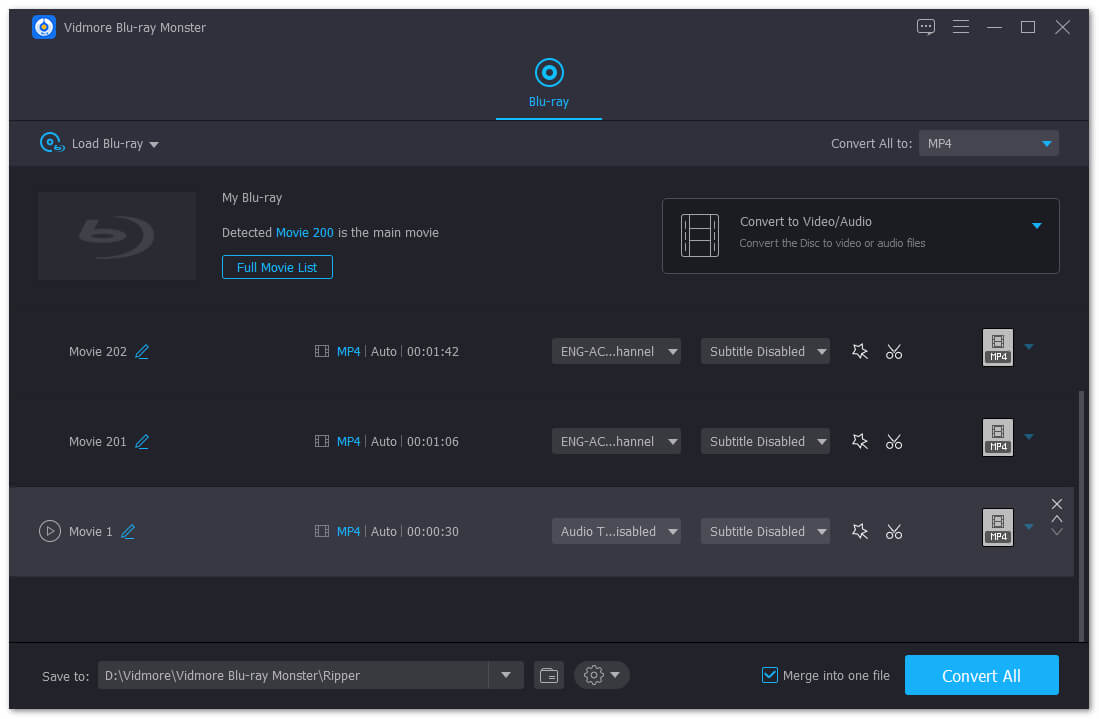
भाग 2: MakeMKV के साथ हार्ड ड्राइव में ब्लू-रे की प्रतिलिपि कैसे बनाएं
MakeMKV एक खुला-स्रोत ब्लू-रे रिपर है जो ब्लू-रे फिल्मों को MKV प्रारूप में निकालता है। इसमें किसी भी ब्लू-रे को वीडियो प्रारूप में रिप करने के लिए उन्नत DRM डिक्रिप्शन विधि है। लेकिन इसमें एडिटिंग फीचर्स और फ़िल्टर सीमित हैं जिन्हें आप हार्ड ड्राइव में संतुष्ट ब्लू-रे कॉपी नहीं कर सकते।
चरण 1: MakeMKV प्रोग्राम को अपने कंप्यूटर पर लॉन्च करें और अपने ब्लू-रे डिस्क को ब्लू-रे ड्राइव में डालें। के तहत ड्रॉप-डाउन सूची से अपनी डिस्क का चयन करें स्रोत विकल्प।
चरण 2: अगली विंडो खोलने के लिए डिस्क आइकन पर क्लिक करें। बाईं ओर विशिष्ट शीर्षक या सभी शीर्षक जांचें, और गंतव्य फ़ोल्डर को अंदर सेट करें आउटपुट फ़ोल्डर मार से क्षेत्र ब्राउज़ बटन।
चरण 3: जब आप तैयार हों, तो क्लिक करें एमकेवी बनाओ एमकेवी फ़ाइलों के रूप में हार्ड ड्राइव में ब्लू-रे की नकल करने के लिए ऊपरी दाएं कोने पर बटन। उसके बाद, आप किसी भी वीडियो प्लेयर के साथ रिप्ड वीडियो चला सकते हैं।
ध्यान दें: MakeMKV ब्लू-रे कॉपी से क्षेत्र कोड नहीं निकाल सकता है। यदि आपको iPhone या Android फोन पर परिवर्तित ब्लू-रे को प्लेबैक करने की आवश्यकता है, तो आपको इसके बजाय किसी अन्य वीडियो कनवर्टर या संपादक का उपयोग करना होगा।

भाग 3: वीएलसी मीडिया प्लेयर के माध्यम से हार्ड ड्राइव में ब्लू-रे को कैसे बचाया जाए
ब्लू-रे को हार्ड ड्राइव में कॉपी करने के लिए वीएलसी एक और मुफ्त तरीका है। इसके अलावा, यह आपके कंप्यूटर और मोबाइल डिवाइस पर ब्लू-रे कॉपी देखने की अनुमति देता है। नकारात्मक पक्ष यह है कि वीएलसी मीडिया प्लेयर उपयोग करने के लिए बहुत जटिल है। बस नीचे दिए गए प्रक्रिया के बारे में अधिक जानकारी जानें।
चरण 1: अपने ड्राइव में ब्लू-रे डिस्क डालें और वीएलसी मीडिया प्लेयर खोलें। दबाएं राय मेनू और चुनें उन्नत नियंत्रण अधिक बटन प्रदर्शित करने के लिए शीर्ष मेनू बार पर विकल्प।
चरण 2: दबाएं मीडिया मेनू और चुनें फाइल जोडें विकल्प। आप ब्लू-रे शीर्षक का चयन कर सकते हैं जिसे आप हार्ड ड्राइव में कॉपी करना चाहते हैं। यदि यह ब्लू-रे डिस्क पर मेनू नहीं खोल सकता है, तो आपको मैन्युअल रूप से नेविगेट करना होगा।

चरण 3: एक बार ब्लू-रे फिल्म चलना शुरू हो जाए, तो क्लिक करें अभिलेख हार्ड ड्राइव पर ब्लू-रे की नकल शुरू करने के लिए बटन। उसके बाद, आप ब्लू-रे कॉपी को अपने दस्तावेज़ फ़ोल्डर में एमपीईजी फ़ाइल के रूप में सहेज सकते हैं।

ध्यान दें: वीएलसी सभी ब्लू-रे डिस्क के लिए उपलब्ध नहीं है। यह केवल AACS या BD + DRM पुस्तकालयों द्वारा संरक्षित डिस्क को संभाल सकता है। साथ ही, कॉपी करने की प्रक्रिया के दौरान आउटपुट क्वालिटी खराब हो जाएगी।
निष्कर्ष
लेख आपकी हार्ड ड्राइव में ब्लू-रे की प्रतिलिपि बनाने के लिए 3 विधियाँ साझा करता है। यह ब्लू-रे डिस्क के बिना आपकी पसंदीदा फिल्में बैकअप और चला सकता है। MakeMKV और VLC दोनों का उपयोग करने के लिए स्वतंत्र हैं, लेकिन आउटपुट स्वरूप, वीडियो की गुणवत्ता और अधिक में सीमाएं हैं। विडमोर ब्लू-रे मॉन्स्टर एक बहुमुखी समाधान है जो किसी भी ब्लू-रे को दोषरहित वीडियो के साथ हार्ड ड्राइव पर रिप करता है और किसी भी वीडियो / ऑडियो / प्रीसेट को आसानी से परिवर्तित करता है।

